windows10 22h2更新卡在0%怎么回事 win10更新22h2更新卡在0%如何解决
微软在推出windows10 22h2已经有一段时间了,很多人也都会选择更新体验,可是近日有部分用户却遇到了windows10 22h2更新卡在0%的情况,这让用户们很是困扰,该怎么解决这样的问题呢,别担心,今天就由笔者给大家详细介绍一下win10更新22h2更新卡在0%的解决方法。
方法一:清除更新缓存
1、按Win+S输入cmd并以管理员身份打开命令提示符。
2、在命令提示符窗口中输入net stop wuauserv并按Enter键停止Windows更新服务。
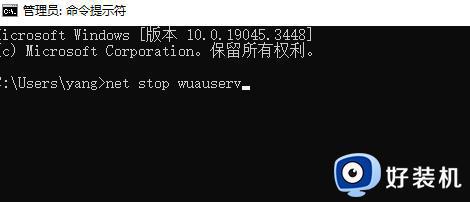
3、打开文件资源管理器,转到C:WindowsSoftwareDistribution,将其中Download和DataStore文件夹内的全部文件删除。(注:删除文件夹内的文件,而非这两个文件夹)
4、以相同的方式再次以管理员身份打开命令提示符,输入net start wuauserv并按Enter键启动Windows更新服务,然后再次尝试更新系统即可。
方法二:系统服务设置
1、首先我们按下“win+i”然后在其中输入“services.msc”。
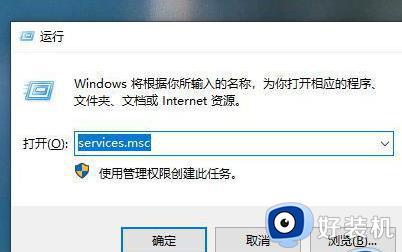
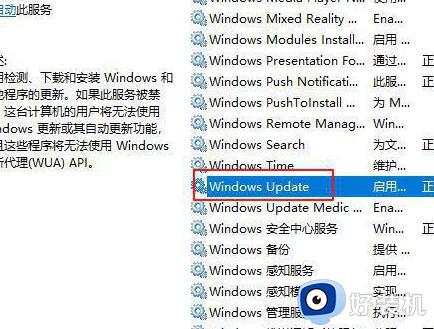
3、接着我们将启动类型改成“禁用”,点击下方的停止,接着点击“应用”和“确定”。
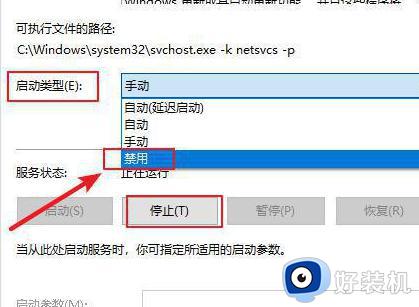
4、将c盘重命名C:windowsSoftwareDistribution文件夹为SDfolder。
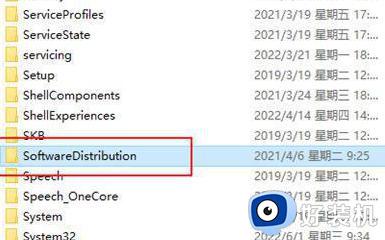
5、我们重新启动windows Update服务,在尝试检查安装。
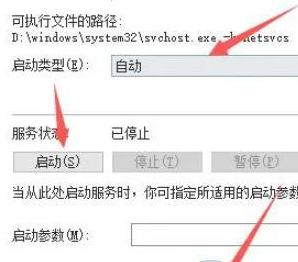
6、最后在升级过程中,我们选择不是现在,不要选择下载并且安装更新。
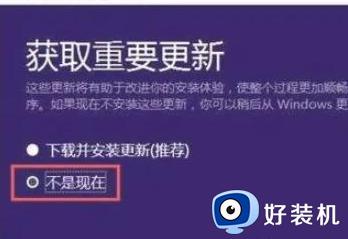
关于windows10 22h2更新卡在0%的详细解决方法就给大家介绍到这边了,有遇到一样情况的用户们可以参考上述方法步骤来进行解决吧。
windows10 22h2更新卡在0%怎么回事 win10更新22h2更新卡在0%如何解决相关教程
- 正在下载windows10 进度0%怎么办 win10正在下载更新0%如何解决
- win1022h2卡顿该如何处理 win10更新22h2后出现卡顿的修复方法
- windows10更新22h2安装失败如何解决 win1020h2更新为什么安装失败
- win10 22h2 无法更新如何解决 win10 22h2 无法更新的多种解决方法
- win10 22h2更新失败怎么办 win10 22h2更新补丁失败修复方法
- win10更新卡在27%不动了怎么回事 更新windows10卡在27%如何处理
- win10 21H2和22H2版本有什么不同 win10 21h2和22h2有什么区别
- win10最新版本22H2怎么样 win10最新版本22h2下载链接
- win10更新后玩游戏卡顿怎么回事 更新win10系统后游戏很卡如何修复
- win10系统22h2无法安装怎么解决 win10系统22h2安装不了两种解决方法
- win10拼音打字没有预选框怎么办 win10微软拼音打字没有选字框修复方法
- win10你的电脑不能投影到其他屏幕怎么回事 win10电脑提示你的电脑不能投影到其他屏幕如何处理
- win10任务栏没反应怎么办 win10任务栏无响应如何修复
- win10频繁断网重启才能连上怎么回事?win10老是断网需重启如何解决
- win10批量卸载字体的步骤 win10如何批量卸载字体
- win10配置在哪里看 win10配置怎么看
win10教程推荐
- 1 win10亮度调节失效怎么办 win10亮度调节没有反应处理方法
- 2 win10屏幕分辨率被锁定了怎么解除 win10电脑屏幕分辨率被锁定解决方法
- 3 win10怎么看电脑配置和型号 电脑windows10在哪里看配置
- 4 win10内存16g可用8g怎么办 win10内存16g显示只有8g可用完美解决方法
- 5 win10的ipv4怎么设置地址 win10如何设置ipv4地址
- 6 苹果电脑双系统win10启动不了怎么办 苹果双系统进不去win10系统处理方法
- 7 win10更换系统盘如何设置 win10电脑怎么更换系统盘
- 8 win10输入法没了语言栏也消失了怎么回事 win10输入法语言栏不见了如何解决
- 9 win10资源管理器卡死无响应怎么办 win10资源管理器未响应死机处理方法
- 10 win10没有自带游戏怎么办 win10系统自带游戏隐藏了的解决办法
